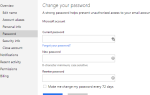Если вы заметили, что ваша система Windows 10 загружается дольше, чем раньше
Виноваты могут быть медлительные программы, запускаемые при запуске. Мы покажем вам, как проверить, какие программы автоматически запускаются и как их отключить.
Некоторые программы не запрашивают разрешение на включение в ваш загрузочный список, в то время как другие могут входить в комплект вашего компьютера в качестве вирусов
, В любом случае, пришло время вернуть себе контроль и быстро разогреть ваш ботинок.
Считаете ли вы, что определенные программы проблематичны при запуске? Дайте нам знать в комментариях ниже.
Найдите и отключите автозагрузку программ
Вы можете увидеть, какие программы запускаются при запуске через диспетчер задач Windows. Нажмите Ctrl + Shift + Esc запустить его. Если ты видишь Развернуть детали в нижней части окна, нажмите на это.
Переключиться на Запускать Вкладка. Чтобы получить больше информации, щелкните правой кнопкой мыши один из заголовков таблицы (например, название) и отметьте оба Дисковый ввод-вывод при запуске а также Процессор при запуске.
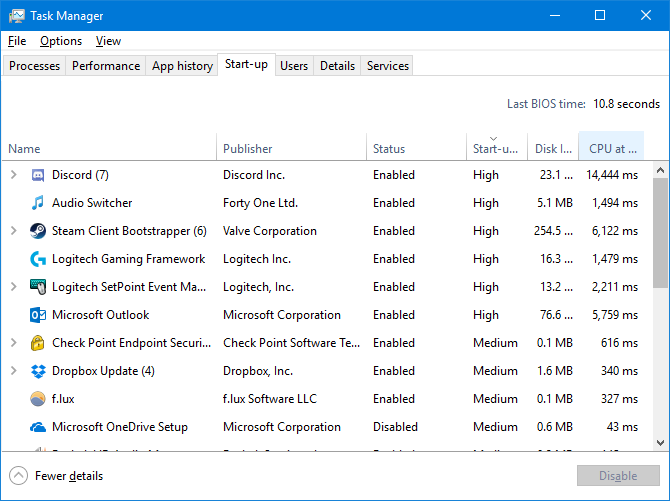
Щелчок левой кнопкой мыши Запускать заголовок для сортировки программ от High до Low. Это программы, которые увеличивают нагрузку на ваш диск и процессор, что может привести к тому, что вашему компьютеру потребуется больше времени для полной загрузки. Пришло время определить, какие программы вы хотите отключить от автоматической загрузки при загрузке.
Надеюсь, вы знаете, что все программы. Если нет, щелкните его правой кнопкой мыши и выберите Поиск онлайн узнать больше. Будьте осторожны: то, что вы не узнаете что-то, не означает автоматически, что это плохо.
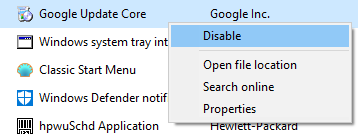
Чтобы отключить загрузку программы при запуске, щелкните правой кнопкой мыши это из списка и нажмите запрещать. Вы можете изменить это в любое время с другим щелкните правой кнопкой мыши и нажав включить.
Отключение тех, кто имеет высокий или средний удар при запуске, будет более полезным для вашей скорости загрузки, чем те, которые классифицируются как Низкие, но все помогает. Потратьте время, чтобы просмотреть весь список.
Скрытые программы запуска
Хотя диспетчер задач является отличным и простым способом просмотра программ запуска, он не обязательно показывает все из них. Лучший способ убедиться, что все видно, — использовать официальную утилиту Microsoft под названием Autoruns для Windows.
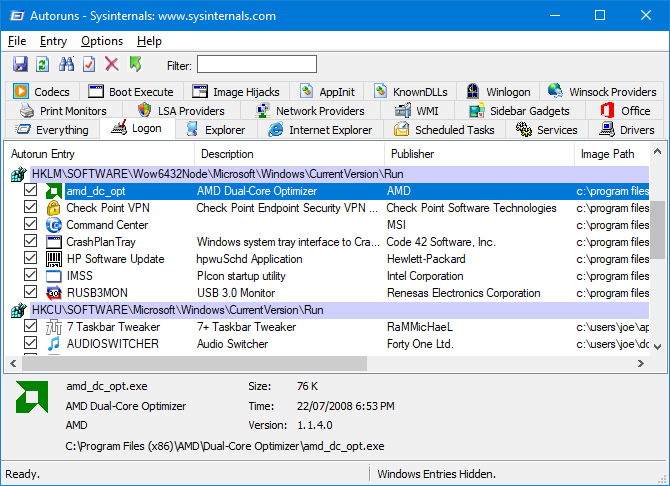
Загрузите его, запустите приложение и переключитесь на Вход в систему Вкладка. Вы можете щелкнуть программу в списке, чтобы увидеть более подробную информацию о ней на нижней панели, включая имя и размер файла.
Чтобы удалить его из вашего стартапа, просто снимите галочку коробка этого ряда. Вам может потребоваться подтвердить действие, нажав Запустить от имени администратора.
Ранее мы рассказывали, как использовать автозапуск
управлять программами автозагрузки Windows.
Общих виновников программы запуска
1. Игровые клиенты
Если вы используете игровой клиент, такой как Steam, Origin или GOG Galaxy, вы можете предположить, что он предполагает, что вы хотите, чтобы он загружался с вашей системой. За этим стоит логика: обновления могут передаваться играм в фоновом режиме, что означает, что вам не нужно ждать, прежде чем играть в них.
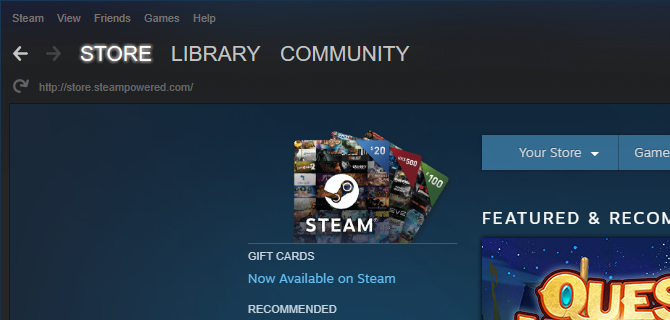
Единственная проблема заключается в том, что они не испытывают жалости к влиянию, которое они оказывают на ваш диск. Если вы являетесь постоянным игроком, то вы можете разрешить им присутствовать при запуске, или, может быть, тот, который вы используете чаще всего, но в противном случае их можно безопасно отключить.
2. Приложения чата

Приложения для чата, такие как Skype или Discord, сразу же сообщат вашим друзьям, что вы онлайн и доступны для общения. Проблема в том, что они также сильно влияют на время запуска. Скайп особенно известен как особенно глючная программа
, Рассмотрите возможность их отключения.
3. Программы Adobe
Adobe Reader раздутый и ненужный
, но вы можете найти его в вашем стартапе.
Определенно нет необходимости делать это. Если вы хотите сохранить его, несмотря на лучшие альтернативы
хотя бы отключи его от запуска.

Вы также можете найти Adobe ARM в списке, который используется для автоматического обновления программ Adobe. Это, возможно, более полезно, но все еще ненужное раздувание.
4. Облачное хранилище
Другими распространенными виновниками являются программы облачного хранения, такие как OneDrive, Dropbox и Google Drive. Причина, по которой они запускаются при запуске, заключается в том, что они могут автоматически синхронизировать ваши файлы. Нет сомнений в том, что это большое преимущество, если вы интенсивно пользуетесь ими.
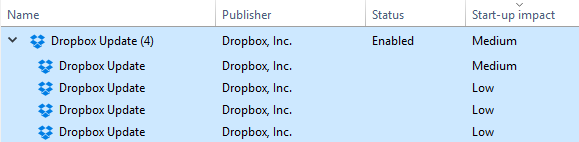
Однако, если вы не вкладываете столько средств в экосистему облачного хранилища и не требуете такой немедленной синхронизации, можно отключить их при запуске. Помните, что ваши файлы будут синхронизироваться с других устройств, но теперь, только когда вы специально откроете эту облачную папку.
5. Apple Утилиты
Apple является большим преступником, когда дело доходит до бессмысленных программ запуска. Если QuickTime присутствует, удалите его полностью. Apple не поддерживает его, и ваш интернет-браузер лучше воспроизводит видео, чем QuickTime.

Также могут присутствовать iTunes Helper и Apple Push, особенно если вы когда-либо подключали устройство iOS к своему компьютеру. Первый гарантирует, что iTunes автоматически запускается при подключении устройства iOS. Последний предназначен для того, чтобы помочь вашей системе взаимодействовать с iCloud, но без него он будет работать так же. Оба из них могут быть отключены.
Вещи, чтобы сохранить
Вещи, которые вы не должны отключать, включают в себя антивирусное программное обеспечение и, как правило, все, что поддерживает оборудование или периферийные устройства, например, видеокарту или мышь. Отключение их при запуске может привести к их неправильной работе.
Для получения справки о том, что вам определенно не следует отключать, наряду с другими советами о том, что вы можете бросить, ознакомьтесь с базой данных программ запуска.
Удаление программ
Если вы хотите полностью избавиться от программы, а не только от запуска, это просто.
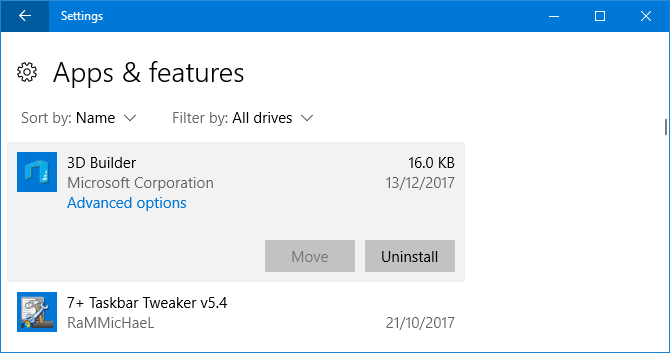
Нажмите Ключ Windows + I открыть настройки и нажать Программы. Использовать Поиск в этом списке поле для быстрой фильтрации списка. Найдя программу, которую вы хотите удалить, щелкните по ней и нажмите Удалить.
Если у вас есть много программ для удаления, ознакомьтесь с нашим руководством о том, как удалить навалом
,
Управляйте своей загрузкой
Надеемся, что это руководство помогло вам получить контроль над вашими программами запуска, и только то, что вы хотите, приветствует вас при загрузке. Если вы ищете еще лучшую скорость, ознакомьтесь с нашим руководством по ускорению Windows 10 от загрузки до выключения
,
Хотите сделать еще один шаг вперед? Обязательно прочитайте, как повысить производительность Windows 10
, которая упакована полна отличных советов.
Какие программы вызвали проблемы при запуске? Есть ли у вас какие-либо другие способы их очистки?
Кредит изображения: PicsFive / Depositphotos